更换 H410S 节点
 建议更改
建议更改


如果双列直插式内存模块( DIMM )发生故障, CPU 故障, Radian 卡问题,其他主板问题或无法通电,则应更换存储节点。当存储节点出现故障时, VMware vSphere Web Client 中的警报会向您发出警报。您应使用 NetApp Element 软件 UI 获取故障节点的序列号(服务标签)。要在机箱中找到故障节点,您需要此信息。
-
您已确定需要更换存储节点。
-
您有一个替代存储节点。
-
您已佩戴静电释放( ESD )腕带,或者已采取其他防静电预防措施。
-
您已为连接到存储节点的每个缆线贴上标签。
双机架单元( 2U )四节点 NetApp HCI 机箱中的替代操作步骤适用场景 H410S 存储节点。
下面是具有 H410S 节点的四节点机箱背面图:

下面是具有 H410S 节点的四节点机箱的正面图,其中显示了与每个节点对应的托架:
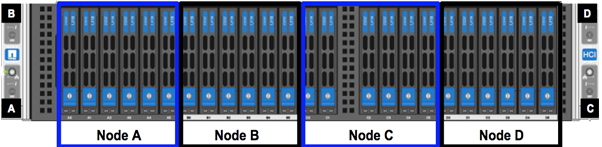
下面简要概述了此操作步骤中的步骤:准备更换存储节点
更换机箱中的存储节点
将存储节点添加到集群
准备更换存储节点
在安装替代节点之前,您应从集群中正确删除故障存储节点。您可以在不造成任何服务中断的情况下执行此操作。您应从 Element UI 中获取故障存储节点的序列号,并将其与此节点背面标签上的序列号进行匹配。

|
如果组件出现故障,而节点仍处于联机状态且正常运行,例如双列直插内存模块( Dual Inline Memory Module , DIMM )出现故障,则应先从集群中删除驱动器,然后再删除故障节点。 |
-
如果 DIMM 发生故障,请从集群中删除与要更换的节点关联的驱动器。在删除节点之前,您可以使用适用于 vCenter Server 的 Element 插件中的 NetApp Element 软件 UI 或 NetApp Element 管理扩展点。
-
使用适用于 vCenter Server 的 Element 插件中的 NetApp Element 软件 UI 或 NetApp Element 管理扩展点删除节点:
选项 步骤 使用 Element UI
-
从 Element UI 中,选择 * 集群 > 节点 * 。
-
记下故障节点的序列号(服务标签)。您需要此信息才能与节点背面标签上的序列号匹配。
-
记下序列号后,请按如下所示从集群中删除此节点:
-
为要删除的节点选择 * 操作 * 。
-
选择 * 删除 * 。
现在,您可以从机箱中物理删除节点。
使用适用于 vCenter Server UI 的 Element 插件
-
从 vSphere Web Client 的 NetApp Element 管理扩展点,选择 * NetApp Element 管理 > 集群 * 。
-
选择 * 节点 * 子选项卡。
-
在 Active 视图中,选中要删除的每个节点对应的复选框,然后选择 * 操作 > 删除 * 。
-
确认操作。从集群中删除的任何节点都会显示在待定节点列表中。
-
更换机箱中的存储节点
您应将替代节点安装在机箱中用于删除故障节点的同一插槽中。您应使用从用户界面记下的序列号,并将其与节点背面的序列号进行匹配。

|
在执行此处的步骤之前,请确保您已获得防静电保护。 |
-
打开新存储节点的包装,并将其设置在机箱附近的水平表面上。将故障节点退回 NetApp 时,请保留包装材料。
-
为要移除的存储节点背面插入的每个缆线贴上标签。安装新存储节点后,必须将缆线插入原始端口。
-
断开存储节点的所有缆线。
-
向下拉节点右侧的凸轮把手,然后使用两个凸轮把手拉出节点。应向下拉的凸轮把手上有一个箭头,用于指示其移动的方向。另一个凸轮把手不会移动,可用于帮助您拉出节点。
将节点从机箱中拉出时,请用双手支撑节点。 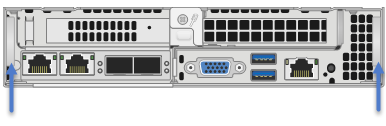
-
将节点置于水平表面上。
-
安装替代节点。
-
将节点推入,直到听到卡嗒声。
确保在将节点滑入机箱时不会用力过大。 -
将缆线重新连接到最初断开缆线连接的端口。断开电缆连接时所连接的标签有助于指导您完成此操作。
如果机箱后部的通风孔被缆线或标签挡住,则可能会因过热而导致组件过早出现故障。请勿将缆线强行插入端口;否则可能会损坏缆线,端口或两者。 确保替代节点的布线方式与机箱中其他节点相同。 -
按节点正面的按钮将其打开。
将存储节点添加到集群
您应将此存储节点重新添加到集群中。这些步骤因所运行的 NetApp HCI 版本而异。
-
与现有节点位于同一网段上的 IPv4 地址可用且未使用(每个新节点必须与此类型的现有节点安装在同一网络上)。
-
您拥有以下类型的 SolidFire 存储集群帐户之一:
-
在初始部署期间创建的原生管理员帐户
-
具有集群管理员,驱动器,卷和节点权限的自定义用户帐户
-
-
您已为新节点布线并打开电源。
-
您拥有已安装存储节点的管理 IPv4 地址。您可以在适用于 vCenter Server 的 NetApp Element 插件的 * NetApp Element 管理 > 集群 > 节点 * 选项卡中找到此 IP 地址。
-
您已确保新节点使用与现有存储集群相同的网络拓扑和布线。
确保存储容量均匀分布在所有机箱中,以获得最佳可靠性。
NetApp HCI 1.6P1 及更高版本
只有在 NetApp HCI 安装运行于 1.6P1 或更高版本时,才能使用 NetApp 混合云控制。
-
在Web浏览器中打开管理节点的IP地址。例如:
https://<ManagementNodeIP>/manager/login
-
通过提供 NetApp HCI 存储集群管理员凭据登录到 NetApp 混合云控制。
-
在 Expand Installation 窗格中,选择 * 展开 * 。
-
通过提供本地NetApp HCI存储集群管理员凭据登录到NetApp部署引擎。
您不能使用轻型目录访问协议凭据登录。 -
在欢迎页面上,选择 * 否 * 。
-
选择 * 继续 * 。
-
在 Available Inventory 页面上,选择要添加到现有 NetApp HCI 安装中的存储节点。
-
选择 * 继续 * 。
-
在 Network Settings 页面上,已从初始部署中检测到一些网络信息。每个新存储节点都会按序列号列出,您应为此节点分配新的网络信息。执行以下步骤:
-
如果 NetApp HCI 检测到命名前缀,请从检测到的命名前缀字段中复制该前缀,然后将其作为您在主机名字段中添加的新唯一主机名的前缀插入。
-
在 Management IP Address 字段中,输入管理网络子网中新存储节点的管理 IP 地址。
-
在存储( iSCSI ) IP 地址字段中,为 iSCSI 网络子网中的新存储节点输入 iSCSI IP 地址。
-
选择 * 继续 * 。
NetApp HCI 可能需要一些时间来验证您输入的 IP 地址。IP 地址验证完成后, Continue 按钮将变为可用。
-
-
在 "Review" 页面的 "Network Settings" 部分中,新节点以粗体文本显示。如果需要更改任何部分中的信息,请执行以下步骤:
-
为该部分选择 * 编辑 * 。
-
完成更改后,在任何后续页面上选择 * 继续 * 以返回到 " 审阅 " 页面。
-
-
可选:如果您不想将集群统计信息和支持信息发送到 NetApp 托管的 Active IQ 服务器,请清除最后一个复选框。此操作将禁用对 NetApp HCI 的实时运行状况和诊断监控。禁用此功能后, NetApp 将无法主动支持和监控 NetApp HCI ,以便在生产受到影响之前检测和解决问题。
-
选择 * 添加节点 * 。您可以在 NetApp HCI 添加和配置资源时监控进度。
-
可选:验证是否可以在 VMware vSphere Web Client 中看到任何新的存储节点。
NetApp HCI 1.4 P2 , 1.4 和 1.3
如果您的 NetApp HCI 安装运行的是 1.4P2 , 1.4 或 1.3 版,则可以使用 NetApp 部署引擎将节点添加到集群中。
-
浏览到一个现有存储节点的管理 IP 地址:
http://<storage_node_management_IP_address>/ -
通过提供本地NetApp HCI存储集群管理员凭据登录到NetApp部署引擎。
您不能使用轻型目录访问协议凭据登录。 -
选择 * 扩展安装 * 。
-
在欢迎页面上,选择 * 否 * 。
-
单击 * 继续 * 。
-
在 Available Inventory 页面上,选择要添加到 NetApp HCI 安装中的存储节点。
-
选择 * 继续 * 。
-
在 Network Settings 页面上,执行以下步骤:
-
验证从初始部署中检测到的信息。每个新存储节点都会按序列号列出,您应为此节点分配新的网络信息。对于每个新存储节点,请执行以下步骤:
-
如果 NetApp HCI 检测到命名前缀,请从检测到的命名前缀字段中复制该前缀,然后将其作为您在主机名字段中添加的新唯一主机名的前缀插入。
-
在 Management IP Address 字段中,输入管理网络子网中新存储节点的管理 IP 地址。
-
在存储( iSCSI ) IP 地址字段中,为 iSCSI 网络子网中的新存储节点输入 iSCSI IP 地址。
-
-
选择 * 继续 * 。
-
在 "Review" 页面的 "Network Settings" 部分中,新节点以粗体文本显示。如果要更改任何部分中的信息,请执行以下步骤:
-
为该部分选择 * 编辑 * 。
-
完成更改后,在任何后续页面上选择 * 继续 * 以返回到 " 审阅 " 页面。
-
-
-
可选:如果您不想将集群统计信息和支持信息发送到 NetApp 托管的 Active IQ 服务器,请清除最后一个复选框。此操作将禁用对 NetApp HCI 的实时运行状况和诊断监控。禁用此功能后, NetApp 将无法主动支持和监控 NetApp HCI ,以便在生产受到影响之前检测和解决问题。
-
选择 * 添加节点 * 。您可以在 NetApp HCI 添加和配置资源时监控进度。
-
可选:验证是否可以在 VMware vSphere Web Client 中看到任何新的存储节点。
NetApp HCI 1.2 , 1.1 和 1.0
安装节点时,终端用户界面( Terminal User Interface , TUI )会显示配置节点所需的字段。在继续向集群添加节点之前,您必须输入节点的必要配置信息。

|
您必须使用 TUI 配置静态网络信息以及集群信息。如果使用的是带外管理,则必须在新节点上对其进行配置。 |
要执行这些步骤,您应具有控制台或键盘,视频,鼠标( KVM ),并具有配置节点所需的网络和集群信息。
-
将键盘和显示器连接到节点。TUI 显示在 tty1 终端上,并显示 "Network Settings" 选项卡。
-
使用屏幕导航为节点配置绑定 1G 和绑定 10G 网络设置。您应输入绑定 1G 的以下信息:
-
IP 地址。您可以重复使用故障节点中的管理 IP 地址。
-
子网掩码。如果您不知道,网络管理员可以提供此信息。
-
网关地址。如果您不知道,网络管理员可以提供此信息。您应输入绑定 10G 的以下信息:
-
IP 地址。您可以重复使用故障节点中的存储 IP 地址。
-
子网掩码。如果您不知道,网络管理员可以提供此信息。
-
-
输入
s保存设置,然后输入y接受更改。 -
输入
c以导航到集群选项卡。 -
使用屏幕导航设置节点的主机名和集群。
如果要将默认主机名更改为已删除节点的名称,应立即执行此操作。 对于新节点,最好使用与您更换的节点相同的名称,以免将来发生混淆。 -
输入
s保存设置。集群成员资格从 " 可用 " 更改为 " 待定 " 。 -
在适用于 vCenter Server 的 NetApp Element 插件中,选择 * NetApp Element 管理 > 集群 > 节点 * 。
-
从下拉列表中选择 * 待定 * 以查看可用节点的列表。
-
选择要添加的节点,然后选择 * 添加 * 。
可能需要长达 2 分钟的时间,才能将节点添加到集群中并显示在 "Nodes" (节点) >"Active" (活动)下。 一次添加所有驱动器可能会导致中断。有关添加和删除驱动器的最佳实践,请参见 "此知识库文章" (需要登录)。 -
选择 * 驱动器 * 。
-
从下拉列表中选择 * 可用 * 以查看可用驱动器。
-
选择要添加的驱动器,然后选择 * 添加 * 。





